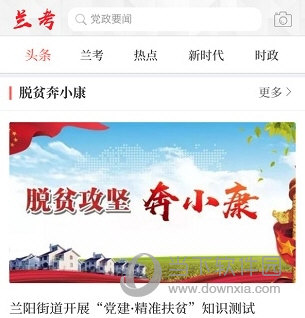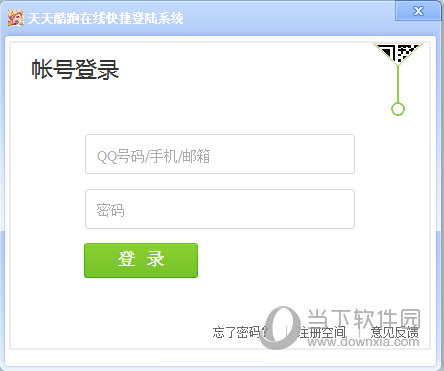win10下载软件后字体出现乱码怎么办?win10下载软件后字体出现乱码怎么解决?
win10下载软件后字体出现乱码怎么办?我们在使用win10电脑系统下载软件的时候会遇到下载软件后字体出现了乱码,那么这是怎么回事?用户们可以在控制面板下点击时钟和区域来进行设置。下面就让知识兔来为用户们来仔细的介绍一下win10下载软件后字体出现乱码怎么解决吧。
win10下载软件后字体出现乱码怎么解决?
1、知识兔点击左下角开始,知识兔选择windows系统打开“控制面板”。
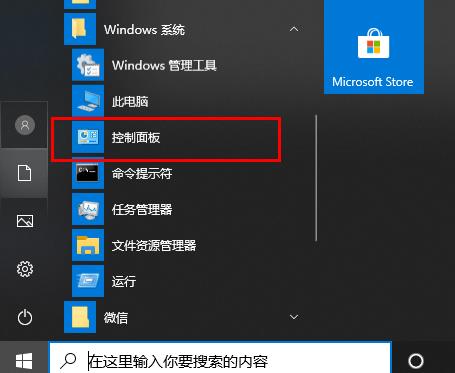
2、知识兔点击“时钟和区域”。
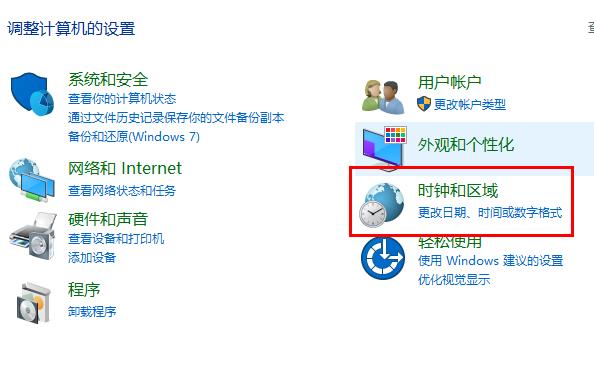
3、知识兔选择“管理”点击“更改系统区域设置”。
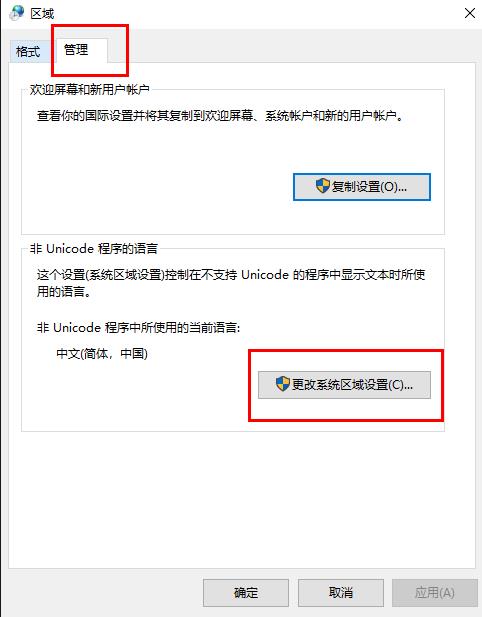
4、知识兔将“当前系统区域设置”改为“英语”,点击“确定”。
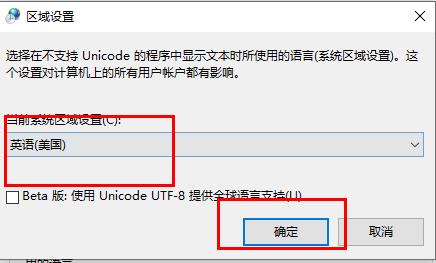
5、再次打开“更改系统区域设置”,将语言设置回“中文”即可。
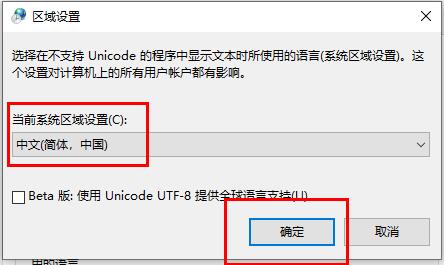
下载仅供下载体验和测试学习,不得商用和正当使用。

![PICS3D 2020破解版[免加密]_Crosslight PICS3D 2020(含破解补丁)](/d/p156/2-220420222641552.jpg)